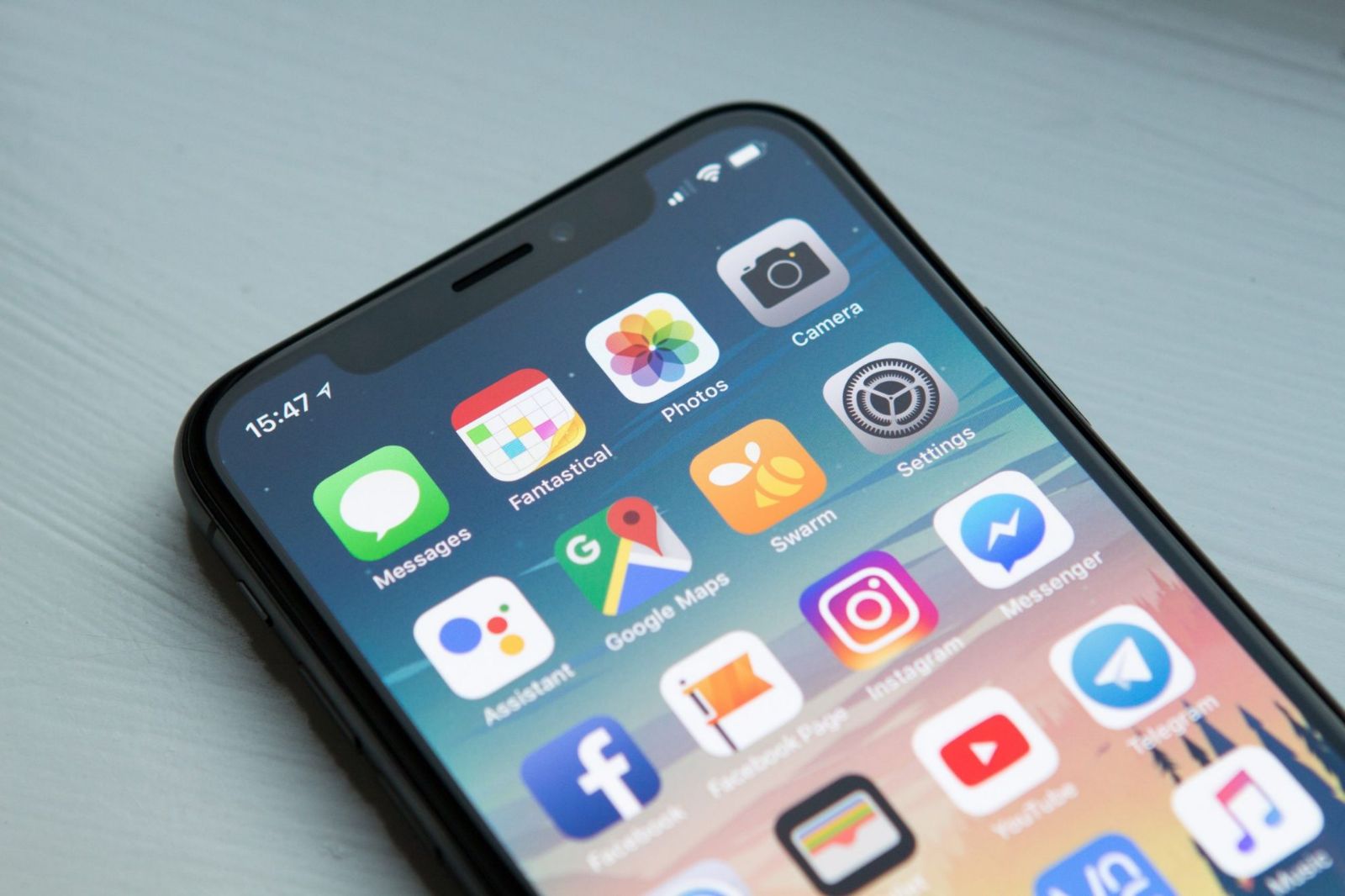Cách để ẩn ảnh nhạy cảm trên iPhone chỉ chuyên gia mới biết
Nếu như trong máy của bạn có những bức ảnh nhạy cảm vậy thì hôm nay ShopDunk sẽ giới thiệu cho bạn 2 cách để ẩn ảnh nhạy cảm trên iPhone chỉ chuyên gia mới biết.
Cách để ẩn ảnh nhạy cảm trên iPhone chỉ chuyên gia mới biết
Ẩn hình ảnh
.jpeg)
Đây là tính năng có từ phiên bản iOS 10 trở lên. Tính năng này có thể dùng khi bạn muốn ẩn hình ảnh không xem tới như ẩn ảnh nhạy cảm , hay quan trọng mà không muốn xóa nó đi.
+Vào ứng dụng Ảnh hệ thống và tìm hình ảnh mà bạn muốn ẩn.
+Nhấn Chọn ở góc trên bên phải.
+Chạm vào nút Action > chọn Ẩn ở hàng bên dưới > Ẩn Ảnh để xác nhận.
Hình ảnh chọn ẩn sẽ không còn thấy trong Ảnh và Kỷ niệm. Để xem lại ảnh đã ẩn, vào Album > Bị ẩn. Để hiện lại ảnh ẩn, bạn bấm Chọn > chọn ảnh > Action > Hiện.
Giấu hình ảnh
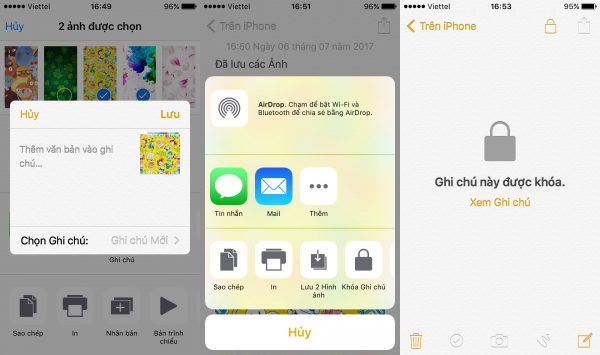
Tính năng ẩn trên chỉ tạm thời không hiển thị hình ảnh mà không hoàn toàn giấu, sẽ không an toàn nhất là khi hình ảnh có tính quan trọng, nhạy cảm cao. Thay vì dùng dùng app bên ngoài, bạn có thể tận dụng một ứng dụng tuyệt vời trên iOS để giấu ảnh với mật khẩu bảo vệ và sao lưu luôn trên iCloud nữa đó là Ghi chú. Để ẩn ảnh nhạy cảm hay các bức ảnh muốn giấu bạn thực hiện các bước sau:
Vào Ảnh > Chọn để chọn hình ảnh cần giấu > bấm nút Action > chọn Thêm vào Ghi chú > Lưu. Bạn có thể chọn nhiều ảnh lưu vào ghi chú.
Tiếp theo, bạn mở ứng dụng Ghi chú > Đã lưu các Ảnh > bấm Action > Khóa ghi chú > nhập mật khẩu của ứng dụng Ghi chú (nếu chưa có mật khẩu, bạn xem phần hướng dẫn bên dưới) để bật tính năng khóa cho ghi chú này.
+Để khóa ghi chú, bấm biểu tượng ổ khóa đang mở phía trên góc phải mới xuất hiện. Khi thấy dòng Ghi chú này được khóa là thành công.
+Để gỡ bỏ bảo vệ cho ghi chú ảnh này, bạn mở lại giao diện Action > Gỡ bỏ khóa.
Bạn cũng mở thư mục Đã xóa gần đây trong Album và xóa ảnh giấu khỏi đó. Nếu không, ảnh sẽ vẫn có thể xem được trong thùng rác trong 30 ngày.
Nếu muốn lưu ảnh vào lại ứng dụng Ảnh. Bấm Lưu hình ảnh trong giao diện Action của ghi chú đó.
Để cài đặt mật khẩu cho Ghi chú, vào Cài đặt > Ghi chú > Mật khẩu > nhập mật khẩu bảo vệ mong muốn và gợi ý > Xong.
Nếu muốn lưu ghi ảnh lên đám mây, cụ thể là iCloud. Bạn cần bảo đảm ứng dụng Ghi chú phải ở trạng thái kích hoạt trong iCloud.
Vào Cài đặt > tên tài khoản > iCloud > Ghi chú.
Cũng trong Cài đặt, bạn vào Ghi chú > tắt Tài khoản trên iPhone.
Trong pop-up hiện ra, chọn Đi tới Ghi chú để thực hiện di chuyển ghi chú lên iCloud.
Mặc định, các ghi chú sẽ lưu trên iPhone, bạn bấm vào Tất cả trên iPhone của tôi > Sửa > chọn ghi chú > Di chuyển đến > iCloud > Ghi chú hay tạo thư mục lưu mới > nhập mật khẩu hay Touch ID.
Tổng kết
Nếu bạn đang tìm kiếm một chiếc iPhone xịn sò cho riêng mình, tham khảo ngay những model mới nhất tại ShopDunk - Đại lý ủy quyền Apple. Mua Apple chính hãng, giá tốt, chính sách bảo hành lâu dài.






 Tài khoản
Tài khoản